Windows XP mangrupikeun salah sahiji anu pang populerna sareng stabil OS. Najan versi anyar Windows 7, 8, seueur pangguna teras tiasa damel di XP, dina OS anu dipikaresep.
Artikel ieu rinci ngeunaan prosés instalasi pikeun Windows XP. Artikel ieu mangrupikeun pituduh undakan.
Sareng jadina ... hayu urang angkat.
Eusina
- 1. syarat sistem pangsaéna sareng vérsi XP
- 2. Naon anu anjeun kedah pasang
- 3. Nyiptakeun bootable USB flash drive Windows XP
- 4. Setélan bios pikeun booting tina lampu kilat
- Bios panghargaan
- Laptop
- 5. Masang Windows XP tina USB flash drive
- 6. Kacindekan
1. syarat sistem pangsaéna sareng vérsi XP
Sacara umum, versi XP utama anu kuring hoyong kaluar nyaéta 2: Home (home) sareng Pro (profésional). Pikeun komputer imah anu sederhana, éta henteu ngabédakeun versi anu anjeun pilih. Éta langkung penting sabaraha sistem bit anu bakal dipilih.
Éta sababna nengetan kuantitas komputer RAM. Upami anjeun gaduh 4 GB atanapi langkung - pilih versi Windows x64, upami kirang ti 4 GB - langkung hadé masang x86.
Terangkeun hakekat x64 sareng x86 - éta matak aya akal, sabab paling pamaké henteu peryogi ieu. Hijina penting nyaéta Windows XP x86 - moal tiasa damel sareng RAM langkung ti 3 GB. I.e. upami anjeun ngagaduhan sahenteuna 6 GB dina komputer, sahenteuna 12 GB - éta ngan ukur tiasa ningali 3!

Komputer kuring di Windows XP
Syarat hardware minimum pikeun instalasi Windows XP.
- 233 MHz atanapi prosesor Pentium langkung gancang (sahenteuna 300 MHz disarankeun)
- Sahenteuna 64 MB RAM (disarankeun sahenteuna 128 MB)
- Sahenteuna 1,5 GB tina rohangan hard disk gratis
- CD atanapi DVD drive
- Kibor, Microsoft Mouse, atanapi alat anu nunjuk anu kompatibel
- Kartu pidéo sareng monitor anu ngadukung modeu Super VGA kalayan resolusi sahenteuna 800 × 600 piksel
- Dewan sora
- Panyatur atanapi headphone
2. Naon anu anjeun kedah pasang
1) Urang peryogi disk instalasi sareng Windows XP, atanapi gambar sapertos disk (biasana dina format ISO). Disc sapertos tiasa didownload, dicandak ti babaturan, ngagaleuh, jsb. Anjeun ogé peryogi nomer séri anu anjeun kedah lebetkeun nalika masang OS. Ieu paling saé dijaga sateuacanna, tibatan jalan nguriling dina pamasangan instalasi.
2) Program UltraISO (salah sahiji program anu pangsaéna pikeun digawé sareng gambar ISO).
3) Komputer dimana urang bakal masang XP kedah muka sareng maca flash drive. Parios sateuacanna yén éta moal kajadian yén anjeunna henteu ningali flash drive.
4) A drive flash kerja normal kalayan volume sahenteuna 1 GB.
5) Supir pikeun komputer (diperyogikeun saatos masang OS). Abdi nyarankeun ngagunakeun tip anu pangahirna dina tulisan ieu: //pcpro100.info/kak-iskat-drayvera/.
6) Leungeun lempeng ...
Sigana sapertos kieu cekap dipasang XP.
3. Nyiptakeun bootable USB flash drive Windows XP
Item ieu bakal ngajelaskeun sacara rinci sadaya léngkah.
1) Tiron sadayana data tina flash drive anu urang butuhkeun (sabab sadaya data dina éta bakal diformat, dihapus. I).
2) Jalankeun program Ultra ISO sareng buka gambar éta kalayan Windowx XP ("file / open") di jerona.

3) Pilih barang rékaman gambar hard disk.
4) Teras, pilih metodeu rekaman "USB-HDD" teras klik tombol panulis. Bakal peryogi ngeunaan 5-7 menit, sareng boot flash drive bakal siap. Ngantosan laporan anu suksés dina parantos ngarékam, upami henteu aya kalepatan lumangsung dina prosés pamasangan.
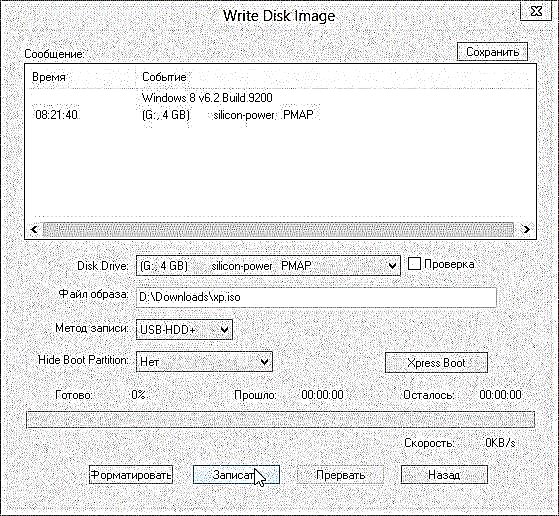
4. Setélan bios pikeun booting tina lampu kilat
Pikeun ngamimitian pamasangan ti USB flash drive, anjeun mimiti kedah ngaktipkeun pariksa USB-HDD dina setélan Bios kanggo rékaman boot.
Pikeun ngalebetkeun Bios, sawaktos Anjeun ngahurungkeun komputer, anjeun kedah pencét tombol Del atanapi F2 (gumantung kana PC). Biasana dina layar sambutan, anjeun dikéngingkeun mana tombol anu dianggo kanggo setélan Bios.
Sacara umum, anjeun kedah ningali layar biru kalayan seueur setélan. Urang kedah milarian setélan boot ("Boot").
Hayu urang tingali kumaha ngalakukeun ieu dina sababaraha versi anu beda-beda Bios. Ku jalan kitu, upami Bios anjeun béda - éta henteu kunanaon, margi sadaya ménu sami pisan.
Bios panghargaan
Pindah ka "Pilihan Bios Feature".
 Di dieu anjeun kedah nengetan garis: "Alat Pertama boot" sareng "Alat Boot Kadua". Ditarjamahkeun kana Rusia: alat boot munggaran sareng anu kadua. I.e. ieu mangrupikeun prioritasna, mimiti PC bakal pariksa alat anu munggaran pikeun rékaman boot, upami aya catetan, éta bakal boot, upami henteu, éta bakal pariksa alat kadua.
Di dieu anjeun kedah nengetan garis: "Alat Pertama boot" sareng "Alat Boot Kadua". Ditarjamahkeun kana Rusia: alat boot munggaran sareng anu kadua. I.e. ieu mangrupikeun prioritasna, mimiti PC bakal pariksa alat anu munggaran pikeun rékaman boot, upami aya catetan, éta bakal boot, upami henteu, éta bakal pariksa alat kadua.
Urang kedah nempatkeun barang USB-HDD (drive flash urang) dina alat anu sanés. Hal ieu saderhana pisan pikeun ngalakukeun ieu: pencét tombol Lebetkeun tur pilih parameter anu diperyogikeun.
Dina alat boot kadua kami, nempatkeun harddikan "HDD-0" kami. Éta sadayana ...
 Penting! Anjeun kedah kaluar tina Bios nalika ngajaga pangaturan anjeun. Pilih barang ieu (Simpen sareng Kaluar) teras jawab dina akurasi.
Penting! Anjeun kedah kaluar tina Bios nalika ngajaga pangaturan anjeun. Pilih barang ieu (Simpen sareng Kaluar) teras jawab dina akurasi.

Komputer kedah balikeun deui, sareng upami USB flash drive parantos dilebetkeun kana USB, boot ti USB flash drive bakal dimulai, masang Windows XP.
Laptop
Pikeun laptop (dina kasus ieu, laptop Acer dipaké), setélan Bios langkung jelas sareng kahartos.
Urang angkat ka bagian "Boot". Urang ngan ukur kedah mindahkeun USB HDD (ku jalan éta, dicatet yén dina gambar di handap ieu laptop ogé bahkan maca nami "kakuatan Silicon" flash drive) ka luhur pisan, ka anu mimiti. Anjeun tiasa ngalakukeun ieu ku cara mindahkeun pointer ka alat anu dipikahoyong (USB-HDD), teras pencét tombol F6.

Pikeun ngamimitian masang WIndows XP, anjeun kedah ngagaduhan anu sami. I.e. dina garis kahiji, flash drive dicentos kanggo data boot, upami aya waé, éta tiasa diunduh ti aranjeunna!

Ayeuna angkat ka item "Kaluar", teras pilih jalan kaluar kalayan nyimpen setélan ("Kaluar Simpen Chanes"). laptop bakal reboot sareng mimitian mariksa flash drive, upami parantos dipasang - instalasi bakal ngamimitian ...

5. Masang Windows XP tina USB flash drive
Selapkeun USB flash drive kana PC sareng rebootna. Upami sadayana parantos leres dina léngkah-léngkah sateuacana, pamasangan Windows XP kedah ngamimitian. Teu aya deui anu rumit, ukur turutan tips dina program installer.
 Langkung saé tempat pangna masalah anu dirawattimbul nalika instalasi.
Langkung saé tempat pangna masalah anu dirawattimbul nalika instalasi.
1) Ulah ngaleupaskeun USB flash drive dugi ka akhir pamasangan, sareng henteu mungel atanapi ngarampa! Upami teu kitu, aya kasalahan sareng pamasangan bakal kajantenan, sigana pisan anjeun bakal kedah sibuk!
2) Sering pisan aya masalah sareng supir Sata. Upami komputer anjeun nganggo disk Sata, anjeun kedah nyerat gambar ka USB flash drive sareng driver Sata dipasang! Upami teu kitu, nalika pamasangan, kacilakaan bakal kajantenan anjeun bakal ningali layar biru kalayan teu kaharti "scribbles and retacks." Nalika anjeun ngamimitian reinstallation - hal anu sami bakal kajadian. Ku sabab kitu, upami anjeun ningali kasalahan sapertos kitu, pariksa naha panggerakna "dijahit" kana gambar anjeun (Pikeun nambihan ieu supir dina gambar éta, anjeun tiasa nganggo utiliti nLite, tapi kuring pikir éta langkung gampang pikeun ngunduh gambar dimana aranjeunna parantos diambah).
3) Seueur anu leungit nalika dipasang dina pormat item tina hard disk. Formatting nyaéta ngaleupaskeun sadaya inpormasi tina disk (diperkirakeun *). Biasana, hard disk dibagi jadi dua bagian, salah sahiji pikeun masang sistem operasi, anu sanés pikeun data pangguna. Inpormasi anu langkung lengkep ihwal pormat di dieu: //pcpro100.info/kak-formatirovat-zhestkiy-disk/
6. Kacindekan
Dina tulisan éta, urang diteliti sacara jéntré ngeunaan prosés nyerat USB flash drive bootable pikeun masang Windows XP.
Program utama pikeun ngarékam drive flash: UltraISO, WinToFlash, WinSetupFromUSB. Salah sahiji anu panggampangna sareng paling gampang nyaéta UltraISO.
Sateuacan instalasi, anjeun kedah ngonpigurasikeun Bios ku ngarobih prioritas boot: mindahkeun USB-HDD ka garis boot munggaran, HDD sadetik.
Proses instalasi Windows XP (upami pamasangan dipasang) cukup saderhana. Upami PC Anjeun nyumponan sarat pangsaéna, anjeun nyandak gambar anu berpungsi ti sumber anu dipercaya - maka, sakumaha aturan, teu aya masalah. Anu sering sering dibongkar.
Gaduh instalasi anu saé!











